pdf过大怎么压缩小一点?三种简单有效的方法推荐
在现代办公中,PDF文件的广泛应用使得其体积的大小成为一个重要的考量因素。大型的PDF文件不仅会占用过多的存储空间,而且在发送或上传时也可能造成延迟。那么,pdf过大怎么压缩小一点?本文将分享三种简单有效的方法,帮助小伙伴们了解如何有效地完成PDF压缩任务。

一、使用迅捷PDF转换器进行压缩
迅捷PDF转换器是一款功能丰富的桌面软件,它不仅支持PDF文件的压缩,还能进行格式转换、编辑等多种操作。
以下是使用迅捷PDF转换器压缩PDF文件的具体步骤:
1.在下载并安装迅捷PDF转换器后,启动软件,找到【PDF压缩】功能。

2.点击【添加文件】按钮,选择需要压缩的PDF文件,也可以通过拖拽的方式将文件直接放入软件界面中。
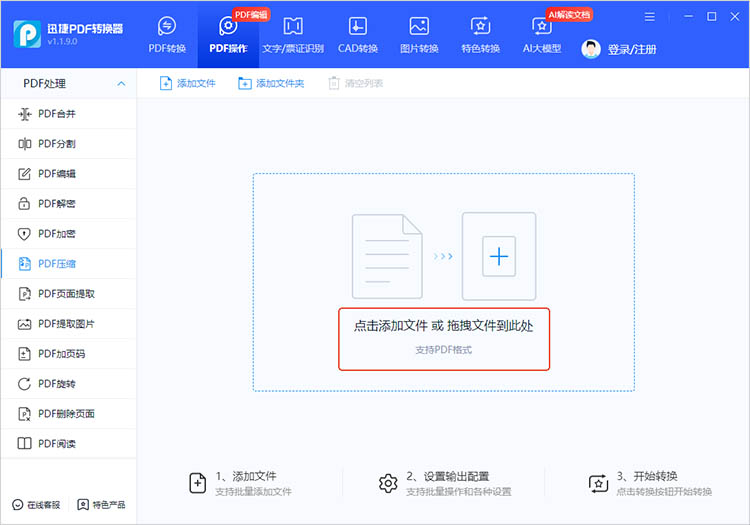
3.在压缩设置中,可以选择合适压缩模式。点击【开始压缩】按钮,软件会自动对PDF文件进行压缩处理。

迅捷PDF转换器的优势:
-
功能全面:除了压缩PDF文件外,还支持PDF与多种格式之间的转换,如Word、Excel、PPT等,满足您在不同场景下的需求。
-
操作简单:界面简洁直观,即使是新手也能快速上手操作。
-
压缩效果好:能够根据不同的压缩模式灵活调整文件大小与质量的平衡,满足不同用户的需求。
二、使用迅捷压缩进行压缩
迅捷压缩是一款专门用于文件压缩的软件,它支持多种文件格式的压缩,包括PDF文件。
以下是使用迅捷压缩的具体步骤:
1.打开迅捷压缩软件,找到【PDF压缩】功能。

2.点击【添加文件】,选择需要压缩的PDF文件。

3.迅捷压缩提供了多种压缩选项,在软件界面中,我们可以选择压缩模式。随后,点击【开始压缩】按钮即可完成PDF压缩。

迅捷压缩的优势:
-
专注于压缩功能:作为一款专业的压缩软件,迅捷压缩在压缩算法上进行了优化,能够更有效地减小文件大小。
-
支持多种文件格式:不仅可以压缩PDF文件,还可以压缩其他常见的文件格式,如图片、文档、音频等,满足您多样化的压缩需求。
-
操作便捷:软件界面简洁,操作流程简单,用户可以轻松上手。
三、使用迅捷PDF转换器在线网站进行压缩
如果需要随时随地进行PDF压缩,那么迅捷PDF转换器在线网站会是一个不错的选择。
以下是使用该在线网站进行压缩的步骤:
1.在网站中找到【PDF压缩】功能,点击即可进入。
2.点击【上传文件】按钮,选择需要压缩的PDF文件,也可以通过拖拽的方式将文件上传到网站中。

3.上传文件后,网站会提供一些压缩选项,根据自己的需求进行选择。

4.设置好压缩选项后,点击【开始压缩】按钮。压缩完成后,点击【立即下载】按钮,将压缩后的PDF文件保存到本地。

迅捷PDF转换器在线网站的优势:
-
无需安装软件:无需下载和安装任何软件,只要有网络连接,您就可以随时随地进行PDF压缩。
-
操作简单快捷:网站界面简洁,操作流程简单,即使是初学者也能轻松完成压缩操作。
-
支持多种设备:无论是电脑、平板还是手机,只要能上网,都可以使用该在线网站进行PDF压缩。
面对“pdf过大怎么压缩小一点”的办公难题,选择合适工具是关键。无论是追求功能丰富的迅捷PDF转换器、专注压缩算法的迅捷压缩软件,还是便捷随用的在线网站,三者均以操作简单、效果显著为共性,助力用户灵活平衡文件质量与体积。日常处理中,可根据设备条件和使用场景灵活选用哦。
相关文章
压缩pdf怎么压缩又小又清晰?三种高效方法推荐
压缩pdf怎么压缩又小又清晰?在当今信息化的社会,PDF格式因其兼容性和稳定性被广泛应用于文档传输、资料共享以及出版等多个领域。在处理大量PDF文件时,体积过大往往会带来存储和传输上的不便。如何压缩PDF文件,使其既小巧又保持原有清晰度,成为了许多用户关注的焦点。本文将推荐三种高效的PDF压缩方法,帮助大家轻松实现PDF文件的小体积与高质量并存。
图片太大怎么压缩?4个快速缩小的技巧
图片太大怎么压缩?图片逐渐成为我们沟通、分享和记录生活的重要载体,无论是撰写工作报告、更新社交媒体动态,还是发送电子邮件,高质量的图片总能增色不少。然而,图片过大的问题也随之而来,本文将为你介绍四种快速实现图片压缩的方法,帮助你轻松解决图片过大的问题。
pdf文件怎么压缩大小?3种方法让你秒变高手!
在数字化办公蔚然成风的当下,PDF压缩已成为不可或缺的文档处理方式,能切实缩减文件体积,在节省存储空间、提升传输效率、契合平台规范等方面也是表现突出。你是否正在被大体积的PDF文件困扰,想知道怎么压缩其大小,又有哪些方法值得一试呢?快接着往下看~
怎么压缩图片到50k以下?教你三种压缩图片的方法
怎么压缩图片到50k以下?高质量的图片往往伴随着较大的文件体积,这不仅占用大量存储空间,还可能在网络传输中造成不便。尤其是在需要上传图片到网站、发送邮件或进行社交媒体分享时,将图片压缩到50k以下显得很有必要了。本文将详细介绍三种实用的图片压缩方法,帮助你在保持图片质量的同时,轻松实现文件大小的缩减。
pdf怎么压缩的小一点?3大实用妙招让你压缩无忧!
在数字化办公蔚然成风的今天,PDF压缩已成为一项不可或缺的文档处理技能。它不仅能有效缩减文件体积,提升传输效率,还能更好地适配不同平台对文件大小的限制要求。那你知道pdf怎么压缩的小一点吗?又有哪些值得推荐的方法呢?下面,让我们来一同探寻。

 ”
” ”在浏览器中打开。
”在浏览器中打开。

